V.3 INTEGRATION DE LA VoIP DANS LE VPN
Dans le cas de notre travail, nous allons nous
intéreser sur le Trunk SIP qui nous permet de
créer un tunnel de sécurité VPN permettant aux entreprises
ayant un standard IP d'utiliser la VoIP afin de faire transiter leurs appels
entrants et/ou sortants, à partir d'une connexion sur le réseau
Internet Haut Débit via le protocole SIP.
V.3.1. Trunk SIP
Dans ce travail nous configurons le système avec le
protocole SIP afin de relier les serveurs Elastix distant. La raison principale
étant que le SIP permet des communications multicast et unicast ;
c'est-à-dire qu'il permet d'envoyer des paquets soit vers une personne
soit vers plusieurs personnes à la fois. Le protocole SIP étant
un protocole de signalisation, les informations sont transportées par
les protocoles TCP ou UDP puis diffusées sur le réseau par les
protocoles RTP et RTCP.
Pour arriver à ce résultat, il faut mettre en
place un trunk SIP. Un trunk SIP est une liaison entre deux serveurs VoIP
sécurisés. Une autre application de ce trunk SIP est la
création d'un lien entre deux sites distants. Dans ce cas, les
coûts de communication entre sites se réduisent aux coûts
d'abonnement d'Internet. La figure 40 ci-dessous représente
l'interconnexion de deux site passant par le Trunk SIP.
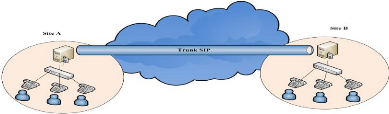
Fig.40 : L'interconnexion de deux site
92
IMPLANTATION D'UN SYSTEME VOIP SECURISE PAR UNE TECHNOLOGIE VPN
DANS UNE ENTREPRISE A MULTIPLE CENTRE D'EXPLOITATION
V.3.2. Configuration du Trunk
Premièrement, on doit définir un Trunk sur
chacun des systèmes afin qu'ils puissent s'authentifier et
échanger. Deuxièmement, pour la sortie des appels d'un
système vers un autre, on doit définir au minimum une route de
sortie afin que les appels puissent passer d'un système à l'autre
via le plan d'acheminement d`appel et de numérotation. Il est
également possible d'interconnecter deux serveurs Elastix en utilisant
le protocole SIP.
Tout d'abord, il faut accéder à l'onglet PBX puis
cliquer sur "Trunk"
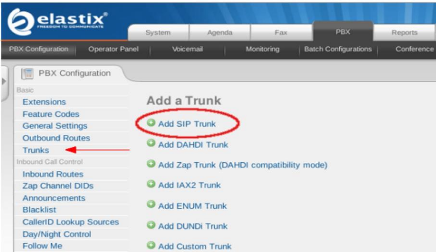
Création d'un Trunk
Configuration du serveur 1
Créer un nouveau SIP Trunk:
1. Aller dans FreePbx
2. Dans la barre horizontale, cliquer sur
Setup
3. Dans la barre verticale, cliquer sur
Trunks
4. Cliquer sur Add SIPTrunk
5. Dans la partie Outgoing Settings :
Trunk Name: serveur 1
Peer Details:
context=from-internal
host=192.168.5.1
qualify=yes
secret=secret1
type=peer
username=elastix1
93
IMPLANTATION D'UN SYSTEME VOIP SECURISE PAR UNE TECHNOLOGIE VPN
DANS UNE ENTREPRISE A MULTIPLE CENTRE D'EXPLOITATION
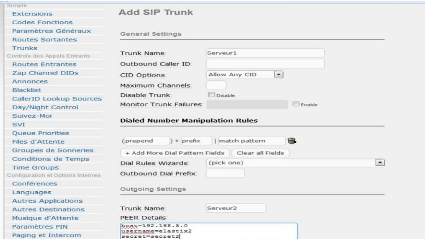
6. Dans la partie Incoming Settings :
User Context: elastix2 User Details:
context=from-internal host=192.168.5.1
secret=secret1
type=user
7. Cliquer sur le bouton Submit changes:
Cette concerne les paramètres d'entrée
nécessaires au tunnel SIP pour la réception des appels provenant
de l'autre serveur.
8. Cliquer sur le rectangle Apply Configuration
changes:
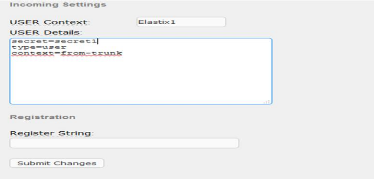
94
IMPLANTATION D'UN SYSTEME VOIP SECURISE PAR UNE TECHNOLOGIE VPN
DANS UNE ENTREPRISE A MULTIPLE CENTRE D'EXPLOITATION
Assigner une route sortante au trunk:
9. Aller dans FreePbx
10. Dans la barre horizontale, cliquer sur
Setup
11. Dans la barre verticale, cliquer sur Outbound
Route
12. Cliquer sur la route 0
13. Dans la partie Trunk Sequence:, choisir en
premier Serveur1
14. Cliquer sur le bouton Submit changes
15. Cliquer sur le rectangle Apply
Configuration changes:
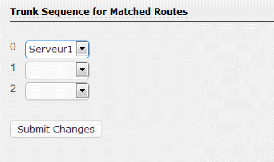
> Secret : le mot de passe du tunnel SIP.
> Type : Les utilisateurs s'authentifient
pour accéder aux services liés au contexte d'appel.
> context=from-trunk, Le contexte de l'appel.
Ici, le paramètres "from-trunk" défini les
règles dans le plan de numérotation permettant de
réceptionner des appels provenant de l'extérieur.
> qualify=no, Pour les paramètres
d'entrée, le tunnel SIP n'est pas visible.
> host=dynamic, Valeurs possibles
"Dynamic" ou renseigner l'adresse IP de l'hôte.
| 


